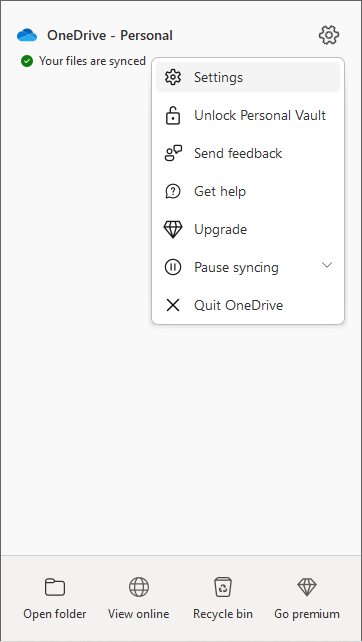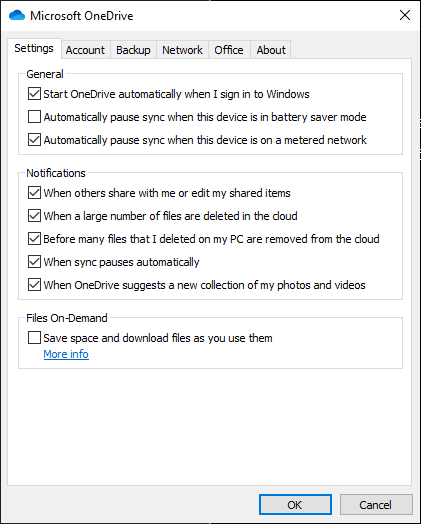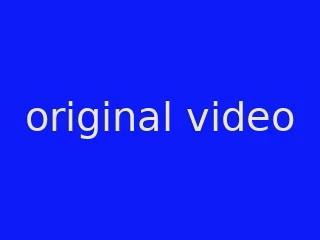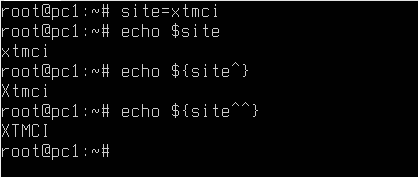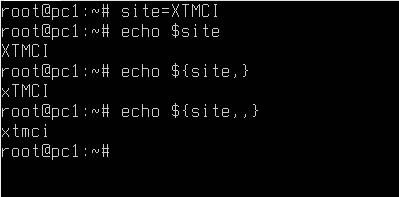윈도우 10 에서 원드라이브 (OneDrive) 연결을 끊는 방법을 알아보자.
원드라이브는 인터넷 기반의 스토리지 플랫폼 (platform) 이다. 마이크로소프트 계정이 있을 경우 누구나 일정한 저장 공간을 할당받아 사용할 수 있다.
1. Microsoft OneDrive 대화상자 열기
작업표시줄에 있는 원드라이브 아이콘을 클릭한다.
원드라이브 창이 열리면 우측 상단에 있는 톱니바퀴 모양의 아이콘을 클릭한다.
메뉴에서 Settings 를 선택한다.

Microsoft OneDrive 대화상자가 열리는 것을 확인한다.
2. 원드라이브 연결 끊기
Account 탭을 선택한다.
‘Unlink this PC’ 를 클릭한다.

‘Set up OneDrive’ 창이 열리는 것을 확인한다.
이 창을 닫는다.

3. 결과 확인
작업표시줄에 있는 원드라이브 아이콘에 빗금이 생긴 것을 확인한다.